操作系统:win7 64位旗舰版
软件版本:WPS Office 2019 11.1.0
wps中如何批量删除负数值?如果想要删除表格中所有的负数,这时该怎么操作呢?下面一起来看看wps中批量删除负数值教程。
首先电脑上用wps2019打开要编辑的表格。
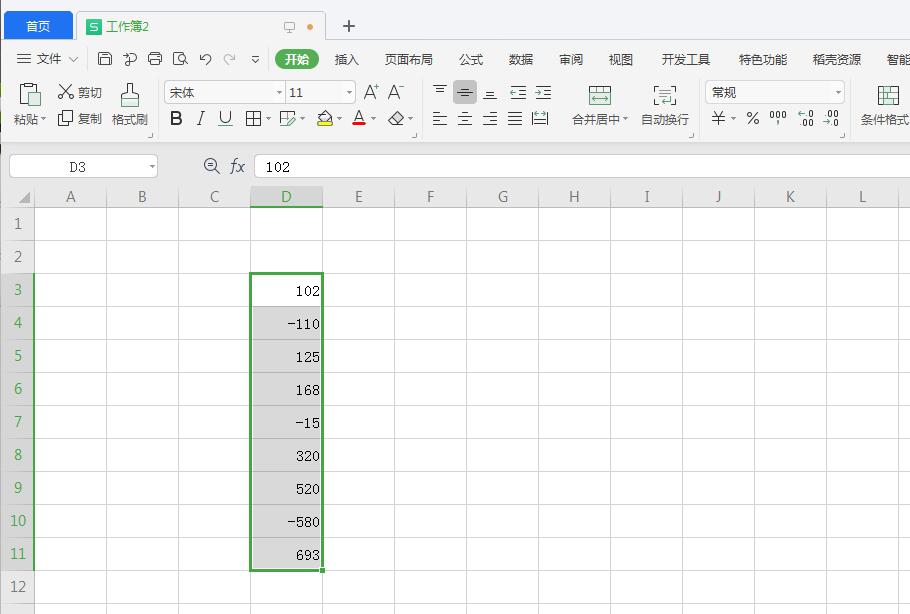
然后打开的wps2019窗口中点击菜单栏的“开始”菜单项。
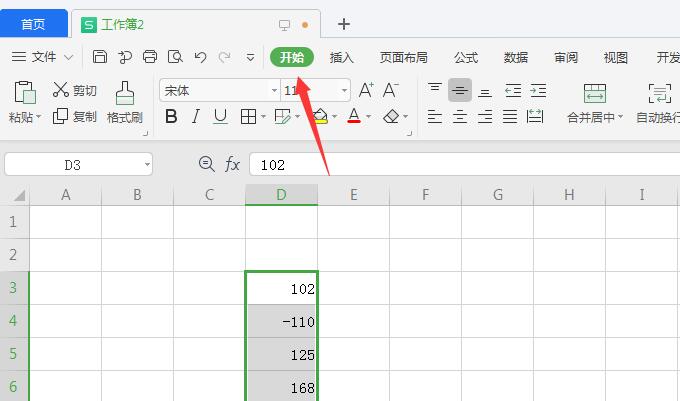
接着点击开始工具栏上的“查找”下拉按钮。
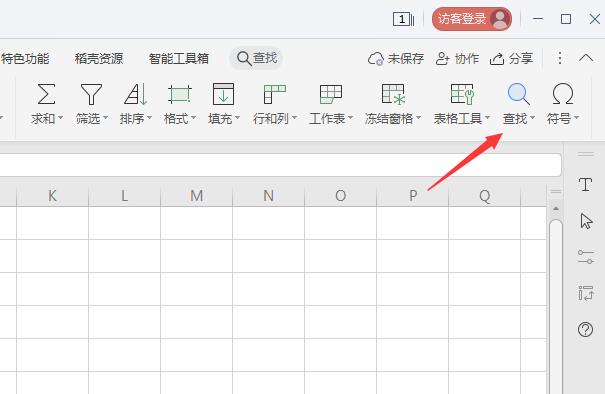
弹出的下拉菜单中,点击“替换”的菜单项。
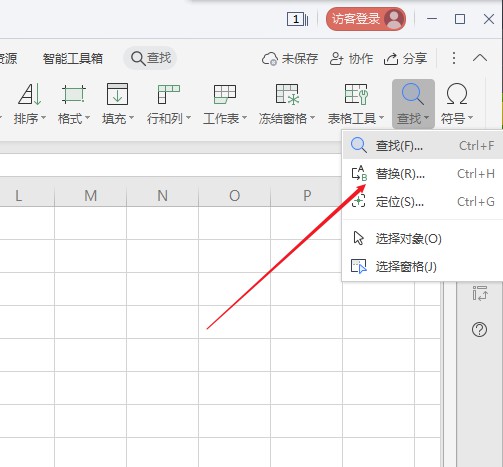
这时就会打开替换的窗口,窗口的“查找内容”文本框中输入-*,然后点击全部替换按钮。
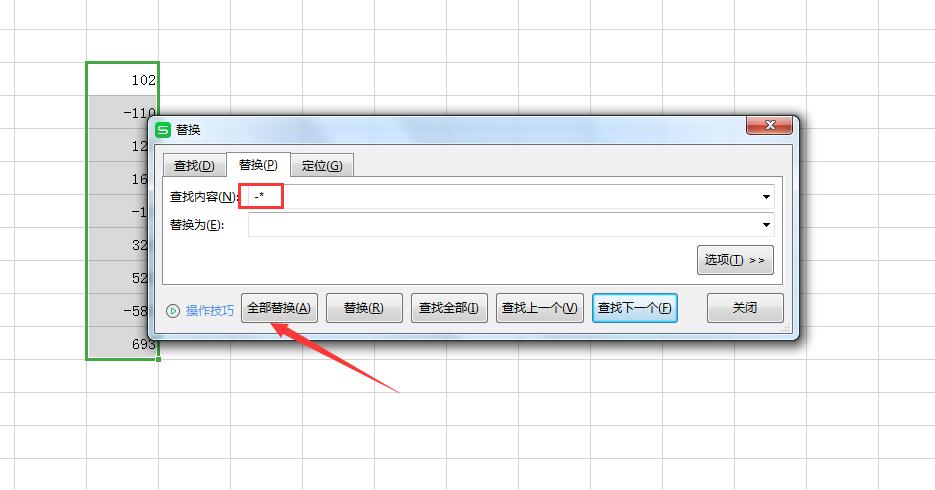
这时就会弹出已全部替换的提示窗口了,点击确定按钮。
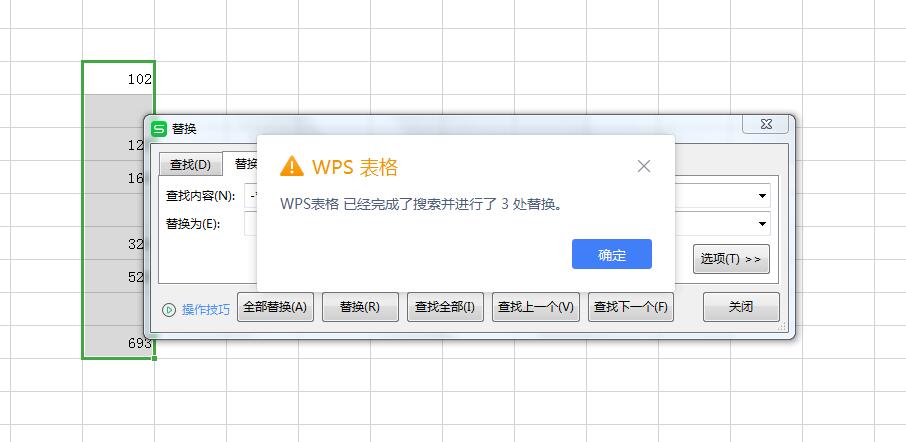
返回到wps2019的编辑窗口中,可以看到原来的负数已全部删除干净了。
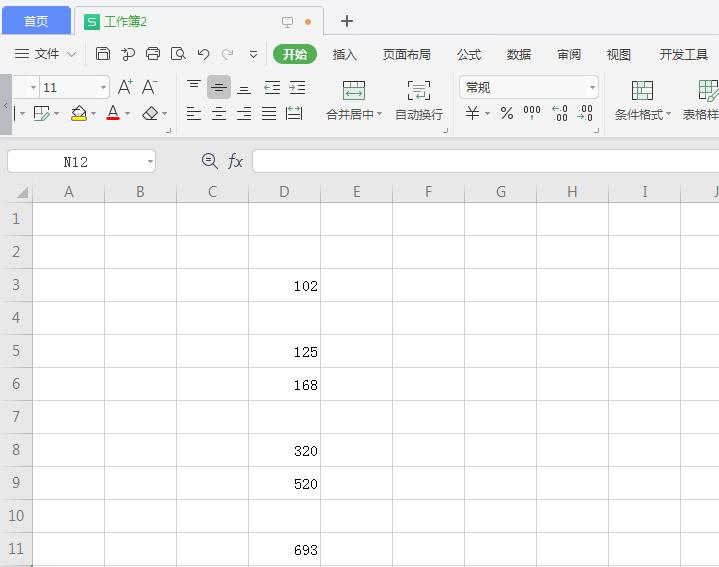
以上就是wps中怎么批量删除负数值的全部内容了,希望对各位有所帮助。
点击阅读全文